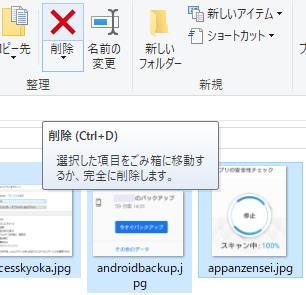『コンピュータ・セキュリティ』(computer security)とは、パソコンやサーバーといった
コンピューターシステムを安全に使用できるようにするための対策手段です。
主に、ウイルス駆除ソフトやファイアウォールなどのセキュリティ対策ツールを
OS上にセットアップして有害なプログラムの侵入を防ぐ事などを指します。
また、ファイルやフォルダーを暗号化して第三者が閲覧できないようにしたり、ノートパソコン盗難防止チェーンを
付けて盗まれないようにするのも有効なセキュリティ対策設定の一つです。
コンピューター機器の安全性の向上
パソコン本体やリムーバブルディスクには大抵、誰の所有する機器でも他人に閲覧されると
困るデータが大量に入っているため、セキュリティ設定を厳重に施す必要があります。
特に、マイコンピューターや外部補助記憶装置に書き込まれたファイルやフォルダーは何も対策をしなければ、
もしも悪意ある第三者に開かれた場合簡単に閲覧されてしまいますので、セキュリティー保護を行うことが大切です。
複雑な機器を業務で導入される際、パソコンやネットワークの設定が難しそうな時は、
プロのPCサポートサービスやシステム管理会社に依頼をして作業を行ってもらう方法もあります。
パスワードを設定
まず、会社で使うデスクトップPCや、外への持ち運びの機会が多いノートパソコン、USBメモリには、
コントロールパネルのユーザーアカウントのツールで各ユーザーおきにデスクトップを開く際に
入力するパスワードをかけて、自分以外は開けないようにする保護設定を施すと、安全性が高まります。
外部のデータ記憶装置の場合は、例えば最初からデータの保護機能が付いているBUFFALO(バッファロー)の
セキュリティーUSBメモリーを使ってみたり、または購入した時に
暗号化/複合化ソフトを使ってメモリーカード本体やディスクの暗号化をしてみると良いでしょう。
さらに、個人情報やパスワード、企業の機密情報など大事なデータが書かれた
ファイルがある場合は、二重三重にセキュリティを強化すると効果的です。
『ファイルセキュリティVer.3.0』などの暗号化ソフトウェアを使って
重要なファイルを収納したフォルダーを暗号化し、簡単には開けないようにすることで安全対策を実行できます。
電子メールやFTPソフトなどでネットワークを通してファイルを送信する時も、
暗号化したフォルダーに入れて送ることで、万が一誰かに見られてしまう危険も低くなります。
ほか、パソコンlabo 様での、【Windows】フォルダーのロックのかけ方|パスワードとアクセス権限 の解説も参考までに。
しかし、サーバーやNAS、ワークステーションといったコンピューター装置を使い莫大なデータをインターネット上で
クライアントとの共有で取り扱う場合は、個人でのセキュリティ対策だけでは心もとないため、システム管理サービスに
依頼をして24時間の監視をしてもらう、といった万全の対策を行われることを推奨します。
また、もし保存されていたデータがシステムの障害やハードウェアの破損などで失われたら、
専門のデータ復旧サービスにて、検査とサルベージを行ってもらうこともできます。